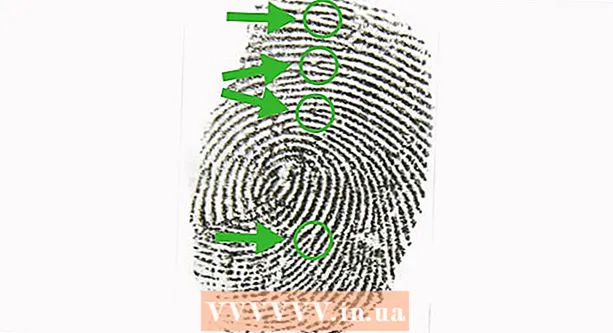Auteur:
Gregory Harris
Date De Création:
15 Avril 2021
Date De Mise À Jour:
1 Juillet 2024
![[TUTO] Envoyer un fichier volumineux par mail sans limite de taille ! (Wetransfer & fromsmash)](https://i.ytimg.com/vi/UtHxhngP6DY/hqdefault.jpg)
Contenu
- Pas
- Méthode 1 sur 5: Compression (archivage) de fichiers
- Méthode 2 sur 5: Fractionnement d'un fichier
- Méthode 3 sur 5: Partager des fichiers avec Dropbox
- Méthode 4 sur 5: Utilisation de Google Drive
- Méthode 5 sur 5: Stockage en nuage
- Avertissements
Le courrier électronique n'est pas conçu pour envoyer des fichiers volumineux et presque tous les services de messagerie limitent la taille des pièces jointes à 10 Mo. Yahoo et Gmail ont des limites de 20 Mo, mais si vous souhaitez joindre un fichier volumineux, tel que plusieurs photos ou fichiers vidéo, cet e-mail ne sera pas envoyé. Il existe différentes méthodes pour envoyer des fichiers volumineux.
Pas
Méthode 1 sur 5: Compression (archivage) de fichiers
 1 Parcourez divers programmes de compression de fichiers. La plupart des systèmes d'exploitation modernes sont livrés avec des archiveurs intégrés. Il existe également de nombreuses autres applications qui peuvent être téléchargées gratuitement ou à un prix relativement bas. Découvrez PentaZip, PicoZip, PKZip, PowerArchiver, StuffIt et WinZip.
1 Parcourez divers programmes de compression de fichiers. La plupart des systèmes d'exploitation modernes sont livrés avec des archiveurs intégrés. Il existe également de nombreuses autres applications qui peuvent être téléchargées gratuitement ou à un prix relativement bas. Découvrez PentaZip, PicoZip, PKZip, PowerArchiver, StuffIt et WinZip.  2 Installez le programme sélectionné sur votre ordinateur.
2 Installez le programme sélectionné sur votre ordinateur. 3 Créez une archive en cliquant avec le bouton droit sur le fichier et en cliquant sur Ajouter au fichier zip ou Ajouter à l'archive.
3 Créez une archive en cliquant avec le bouton droit sur le fichier et en cliquant sur Ajouter au fichier zip ou Ajouter à l'archive. 4 Ouvrez la lettre, cliquez sur "insérer" ou "joindre" (selon votre logiciel ou service de messagerie), recherchez le fichier compressé et double-cliquez dessus pour le joindre à la lettre.
4 Ouvrez la lettre, cliquez sur "insérer" ou "joindre" (selon votre logiciel ou service de messagerie), recherchez le fichier compressé et double-cliquez dessus pour le joindre à la lettre.- 5 N'oubliez pas que le destinataire de l'e-mail doit également disposer d'un utilitaire sur son ordinateur pour décompresser le fichier.

Méthode 2 sur 5: Fractionnement d'un fichier
- 1 Divisez le fichier source en fichiers plus petits à l'aide de WinRar (archiveur). Ce programme doit également être installé sur l'ordinateur du destinataire pour restaurer l'intégrité du fichier d'origine.

 2 Installez le logiciel WinRar sur votre ordinateur.
2 Installez le logiciel WinRar sur votre ordinateur. 3 Exécutez le programme.
3 Exécutez le programme. 4 Sélectionnez le fichier que vous souhaitez compresser et diviser et cliquez sur Ajouter aux archives.
4 Sélectionnez le fichier que vous souhaitez compresser et diviser et cliquez sur Ajouter aux archives. 5 Définissez la taille souhaitée pour chaque nouveau fichier lors de la division du fichier d'origine.
5 Définissez la taille souhaitée pour chaque nouveau fichier lors de la division du fichier d'origine. 6 Cliquez sur "OK" et attendez la fin du processus. WinRar placera les nouveaux fichiers dans le même dossier que le fichier d'origine.
6 Cliquez sur "OK" et attendez la fin du processus. WinRar placera les nouveaux fichiers dans le même dossier que le fichier d'origine.  7 Ouvrez la lettre et joignez des fichiers RAR séparés, en veillant à ne pas dépasser la taille maximale autorisée (généralement 10 Mo).
7 Ouvrez la lettre et joignez des fichiers RAR séparés, en veillant à ne pas dépasser la taille maximale autorisée (généralement 10 Mo).
Méthode 3 sur 5: Partager des fichiers avec Dropbox
 1 Inscrivez-vous sur dropbox.com. Vous pouvez utiliser gratuitement 2 Go d'espace.
1 Inscrivez-vous sur dropbox.com. Vous pouvez utiliser gratuitement 2 Go d'espace.  2 Démarrez le processus d'installation de Dropbox. Cliquez sur Oui pour accepter les conditions et suivez les instructions pour installer Dropbox.
2 Démarrez le processus d'installation de Dropbox. Cliquez sur Oui pour accepter les conditions et suivez les instructions pour installer Dropbox.  3 Ajoutez des fichiers à Dropbox à l'aide de dropbox.com ou du dossier Dropbox sur votre ordinateur.
3 Ajoutez des fichiers à Dropbox à l'aide de dropbox.com ou du dossier Dropbox sur votre ordinateur.- 4 Partagez sur Dropbox et partagez le fichier avec la bonne personne. Vous pouvez le faire directement à partir du dossier Dropbox sur votre ordinateur ou sur Dropbox.com.
- Dans le dossier Dropbox de votre ordinateur, cliquez avec le bouton droit sur le fichier ou le dossier que vous souhaitez partager et sélectionnez "Partager le lien Dropbox". Cela copiera le lien vers le fichier dans le presse-papiers. Collez ce lien dans votre email.

- Dans votre compte dropbox.com, cliquez avec le bouton droit sur le fichier ou le dossier que vous souhaitez partager. Sélectionnez "Partager le lien". Ajoutez l'adresse e-mail du destinataire et saisissez votre message. Cliquez sur Envoyer.

- Dans le dossier Dropbox de votre ordinateur, cliquez avec le bouton droit sur le fichier ou le dossier que vous souhaitez partager et sélectionnez "Partager le lien Dropbox". Cela copiera le lien vers le fichier dans le presse-papiers. Collez ce lien dans votre email.
Méthode 4 sur 5: Utilisation de Google Drive
 1 Inscrivez-vous à Google Drive.
1 Inscrivez-vous à Google Drive. 2 Ouvrez Google Drive.
2 Ouvrez Google Drive. 3 Cliquez sur la flèche vers le haut à côté de Créer.
3 Cliquez sur la flèche vers le haut à côté de Créer. 4 Accédez au fichier que vous souhaitez partager. Double-cliquez sur le fichier et attendez qu'il finisse de le télécharger sur Google Drive.
4 Accédez au fichier que vous souhaitez partager. Double-cliquez sur le fichier et attendez qu'il finisse de le télécharger sur Google Drive.  5 Cliquez sur "Partager". Saisissez l'adresse e-mail du destinataire (champ "Inviter des utilisateurs"). Sélectionnez les conditions d'octroi de l'accès au fichier : soit en lecture seule, soit en lecture-édition.
5 Cliquez sur "Partager". Saisissez l'adresse e-mail du destinataire (champ "Inviter des utilisateurs"). Sélectionnez les conditions d'octroi de l'accès au fichier : soit en lecture seule, soit en lecture-édition.  6 Décidez comment vous souhaitez partager le fichier. Vous pouvez envoyer une notification par e-mail directement depuis Google Drive ou copier le lien du fichier situé en haut de la fenêtre Paramètres de partage.
6 Décidez comment vous souhaitez partager le fichier. Vous pouvez envoyer une notification par e-mail directement depuis Google Drive ou copier le lien du fichier situé en haut de la fenêtre Paramètres de partage.  7 Cliquez sur Terminer pour partager le fichier.
7 Cliquez sur Terminer pour partager le fichier.
Méthode 5 sur 5: Stockage en nuage
- 1 Il existe de nombreuses installations de stockage de fichiers en nuage disponibles.
- YouSendIt.com vous permet d'envoyer gratuitement des fichiers jusqu'à 100 Mo.

- SugarSync offre un stockage de fichiers jusqu'à 5 Go.

- WeTransfer vous permet de stocker des fichiers jusqu'à 2 Go. L'inscription n'est pas obligatoire. Vous pouvez également définir un mot de passe pour accéder aux fichiers.

- SkyDrive de Microsoft. Hotmail ou Outlook vous invitera automatiquement à utiliser SkyDrive lorsque vous essayez d'envoyer un e-mail trop volumineux.

- YouSendIt.com vous permet d'envoyer gratuitement des fichiers jusqu'à 100 Mo.
Avertissements
- N'oubliez pas que l'accès à un fichier (par référence) situé dans le stockage "cloud" peut être obtenu par n'importe quel utilisateur (si vous n'utilisez pas un stockage où vous pouvez définir un mot de passe).
- Certains référentiels conservent les fichiers pendant plusieurs jours, alors avertissez le destinataire que le lien vers vos fichiers fonctionnera pendant un certain temps.